富士通笔记本一键u盘启动快捷键使用教程
来源:www.laobaicai.net 发布时间:2014-05-16 17:45
如今在为电脑安装系统时,通常都会使用一键u盘启动快捷键的方法进入老白菜启动盘菜单界面,而今电脑的品牌种类很多,所以它们的一键启动快捷键也有可能不同,而今天老白菜小编就教大家富士通笔记本怎样使用一键启动快捷键。
在使用一键启动快捷键之前,我们要先到老白菜官网查询富士通笔记本电脑的一键u盘启动快捷键,华硕笔记本电脑的一键u盘启动快捷键为:F12
1、将制作好的老白菜u盘启动盘插入usb接口(台式用户建议插在主机机箱后置的usb接口),然后重启电脑;
2、电脑开启后,当看到开机画面时,按“F12”键,如下图所示:
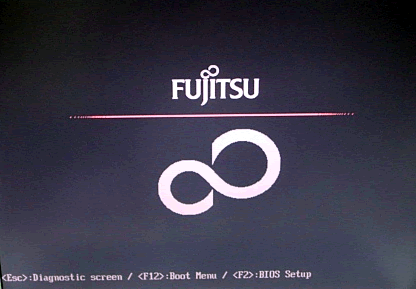
3、然后等待进入到启动项顺序选择窗口,在其中找到usb hdd开头的选项,如下图所示:
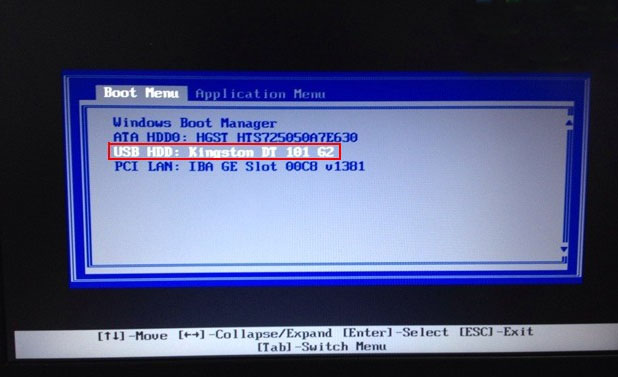
4、完成选择以后按回车键进行确认即可,然后就能够进入到老白菜主菜单界面了!如下图所示:
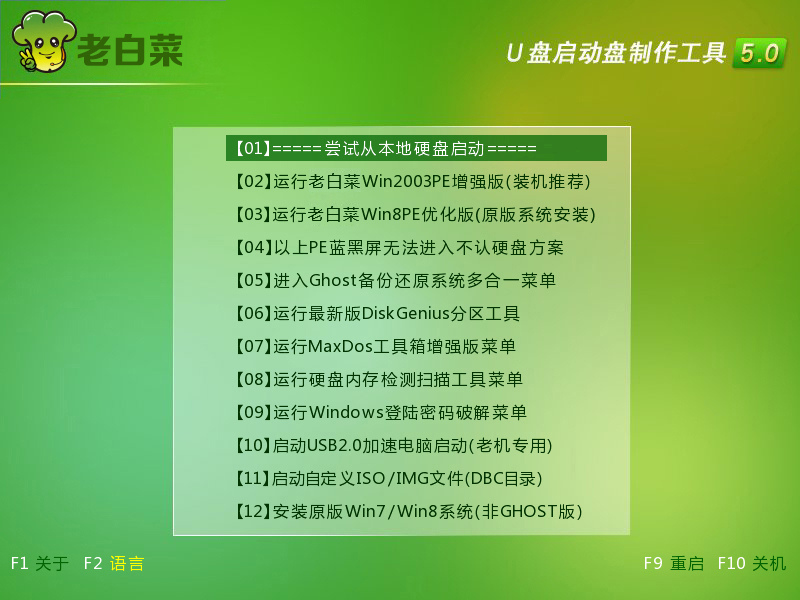
富士通笔记本一键u盘启动就简单介绍到这里,如果你手中的是富士通笔记本电脑却不理解如何使用u盘启动盘的话就可以参考上面所分享的一键u盘启动操作方法了。
推荐阅读
"如何将u盘设为第一启动项"
- 荣耀MagicBook14笔记怎么进入bios设置u盘启动 2021-11-01
- 联想YOGA 14s笔记本如何进入bios设置u盘启动 2021-11-01
- 联想威6-14笔记本怎么进入bios设置u盘启动 2021-10-30
- u盘启动快捷键是哪个键 2021-10-19
联想拯救者Y7000怎么升级bios
- 华为MateBook 13怎么进bios?华为MateBook 13怎么设置一键U盘启动 2021-10-11
- 联想小新青春版14笔记本如何进入bios设置u盘启动 2021-10-01
- 联想小新锐7000笔记本如何进入bios设置u盘启动 2021-10-01
- 联想小新15笔记本怎么进入bios设置u盘启动 2021-09-15
老白菜下载
更多-
 老白菜怎样一键制作u盘启动盘
老白菜怎样一键制作u盘启动盘软件大小:358 MB
-
 老白菜超级u盘启动制作工具UEFI版7.3下载
老白菜超级u盘启动制作工具UEFI版7.3下载软件大小:490 MB
-
 老白菜一键u盘装ghost XP系统详细图文教程
老白菜一键u盘装ghost XP系统详细图文教程软件大小:358 MB
-
 老白菜装机工具在线安装工具下载
老白菜装机工具在线安装工具下载软件大小:3.03 MB










